
FXを始めてみたいけど、口座開設から入金方法、取引にやり方ついて知りたいな…
スマホで手軽に始められるのかな?
今回は、そんなお悩みを解決していきます!
FXの口座開設はむずかしそう…。と思っている方は多いのではないでしょうか?
たしかにFX自体むずかしそうなのに、口座開設するのは大変そうって思いますよね。
DMM FXの口座開設は、PC・スマホどちらからでも簡単に申込むことができます。
初心者も安心のサポート充実【DMM FX】なら業界初LINEでのお問い合わせもできるのも特徴の1つです。
FXを始めてみたい初心者の方でも分かりやすいよう、画像付きで口座開設から取引までの流れを解説していますので、ぜひ参考にしてください。
\ スマホで最短5分で申込み /
DMM FX
DMM FX口座開設の申込み手順5ステップ

DMM FXで口座開設の申込み手順は、以下の5ステップです。
本記事では、スマホ画面を使って説明していきます。
DMM FXで口座開設の申込み
DMM FXの公式サイトにアクセスし「口座開設(無料)はこちら」をタップします。
>>【DMM FX】口座開設のお申込みはこちら
基本情報を入力
次に、基本情報を入力していきましょう。
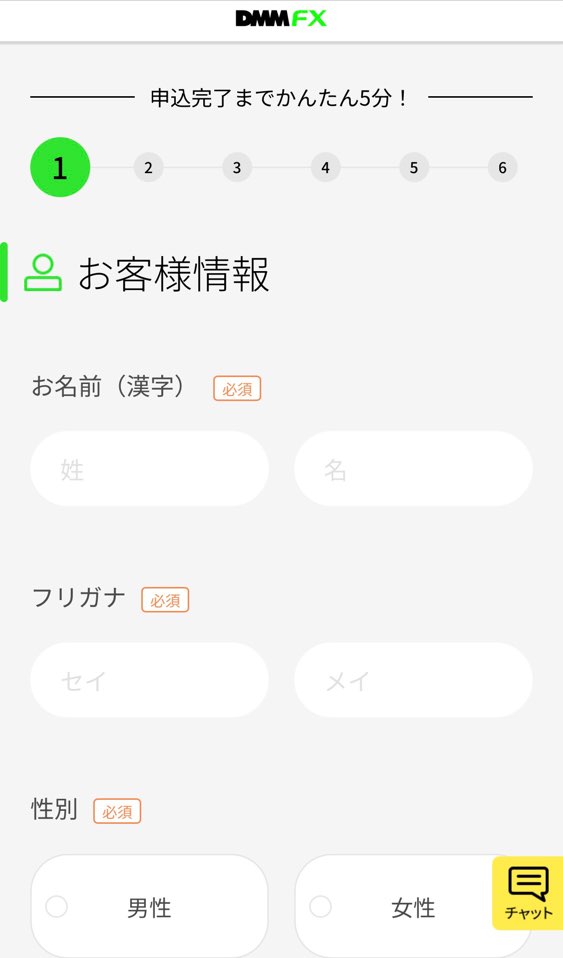

少し項目は多くかんじますが、スムーズにいくと5分くらいで終わりました!
すべて入力が終われば「保存して次へ」をタップします。
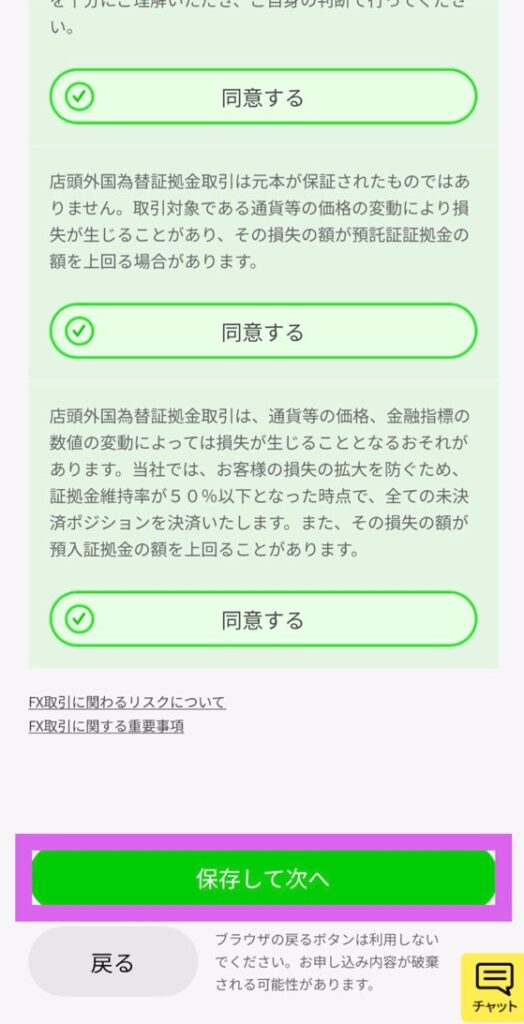
⑤の投資目的で入力した際、投資経験に「なし」にチェックを入れると、リスクに関する確認・同意が必要です。
スクロールしながら「同意する」にチェックを入れ、「保存して次へ」をタップします。
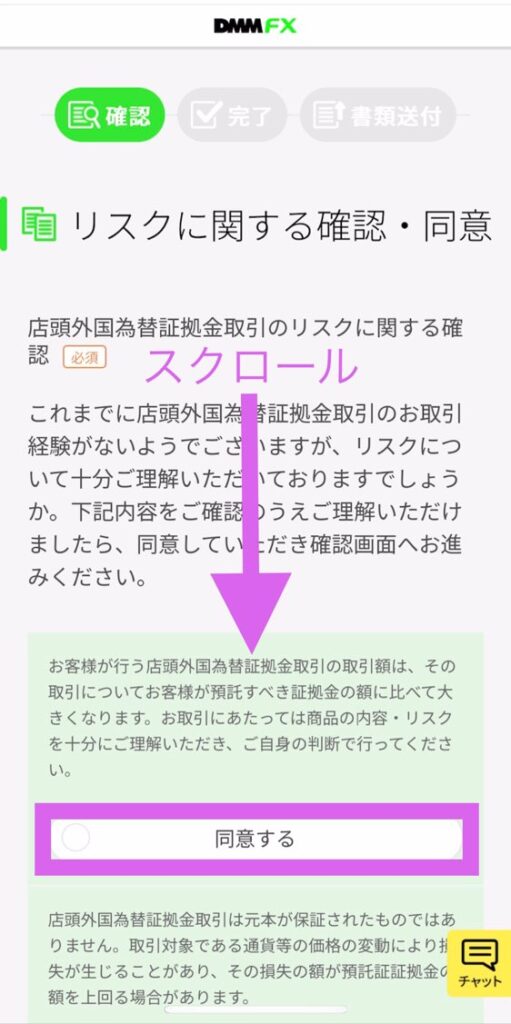
入力内容やチェックした内容の確認を行います。
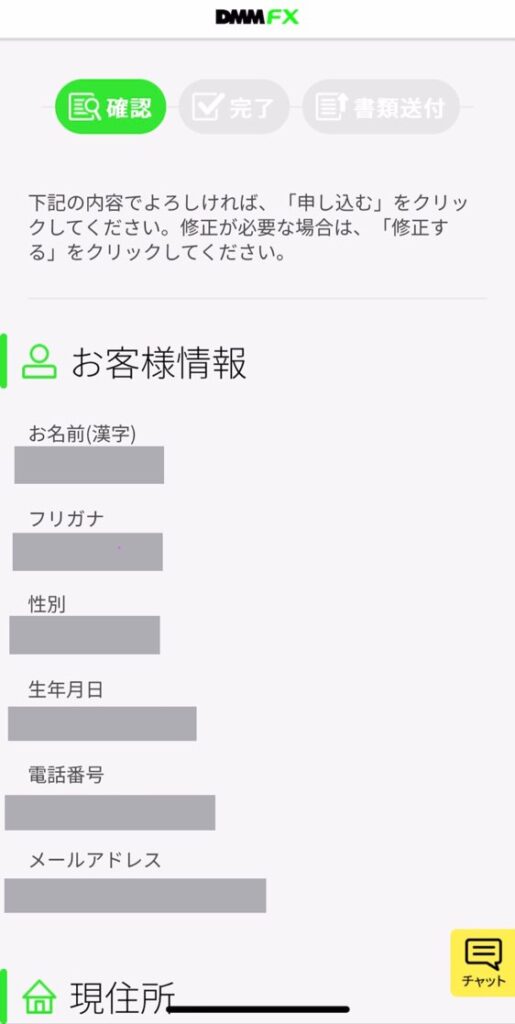
間違いがなければ「申し込む」をタップしましょう。
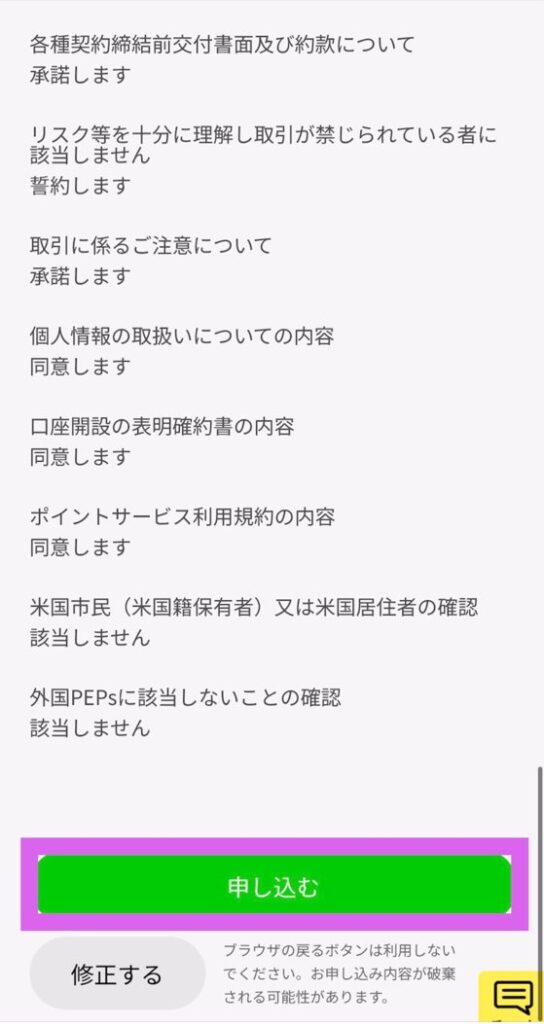
これで基本情報の入力は完了しました!
スマホでスピード本人確認
つづいて、本人確認をしていきます。
「スマホでスピード本人確認」をタップしましょう。
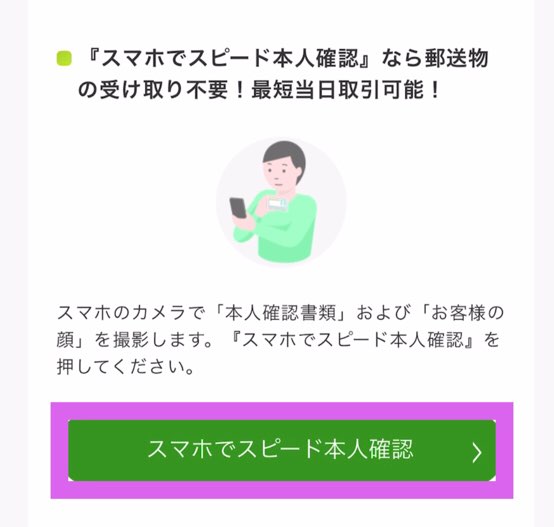

わたしは、マイナンバーカードで本人確認をしました!
詳しいやり方はYouTubeを見るとわかりやすかったです。
「確認書類の提出が完了しました」と表示されれば口座開設の申込みは完了ですよ。
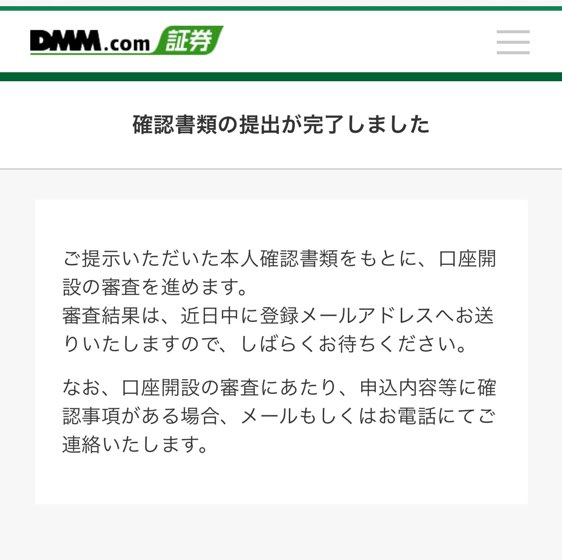
お疲れさまでした!審査結果のメールを待っておきましょう。
私の場合は、半日ほどで結果のメールがきていました。
口座開設後の本人認証
つづいて、口座開設後の本人認証を行っていきましょう。
審査が通ると「口座開設手続完了のお知らせ」メールが届きます。
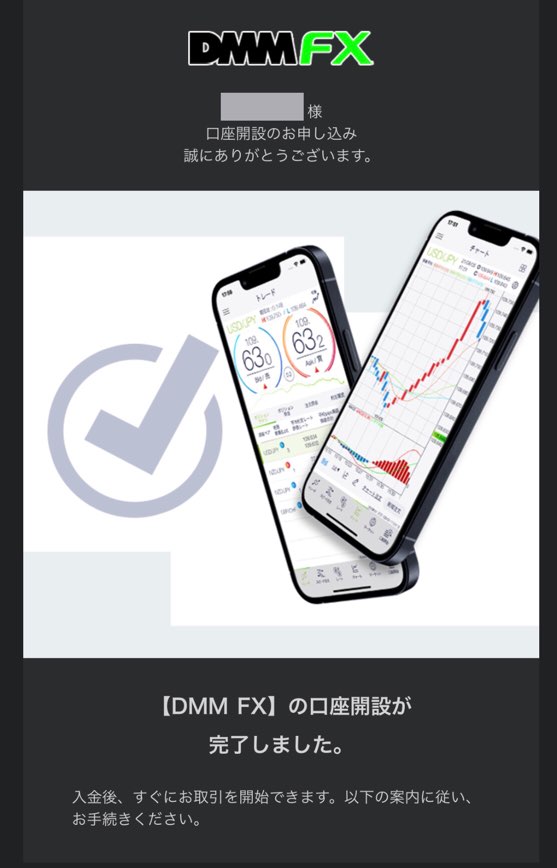
メールを下へスクロールし「1.本人認証」のURLをタップしましょう。
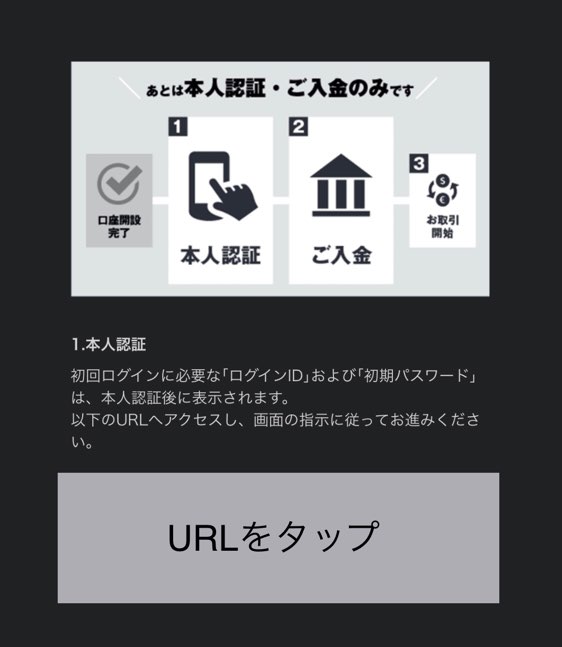
「認証キー送信」をタップします。
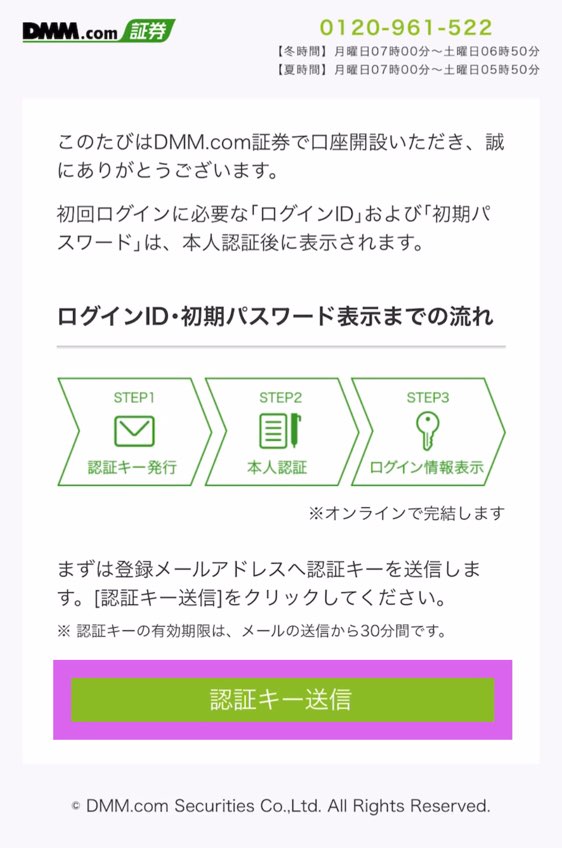
登録したアドレス宛てに「認証キー発行のお知らせ」メールが届きます。
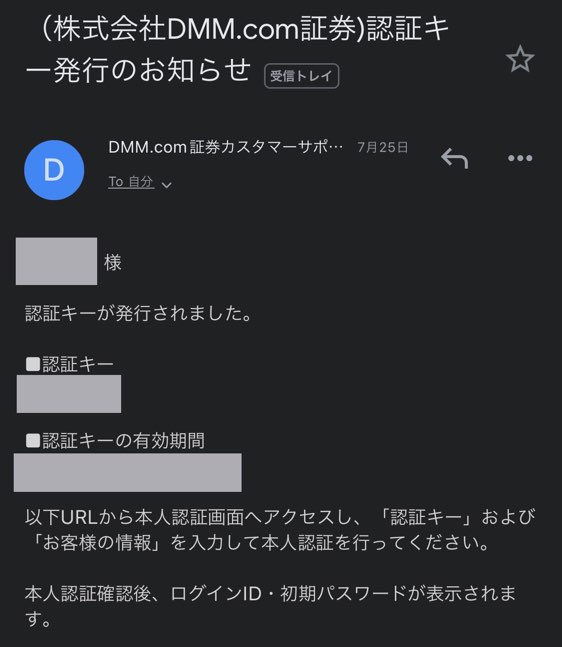
メールを下へスクロールしURLをタップします。
「メールに届いた認証キー」「名前」「生年月日」「電話番号」を入力しましょう。
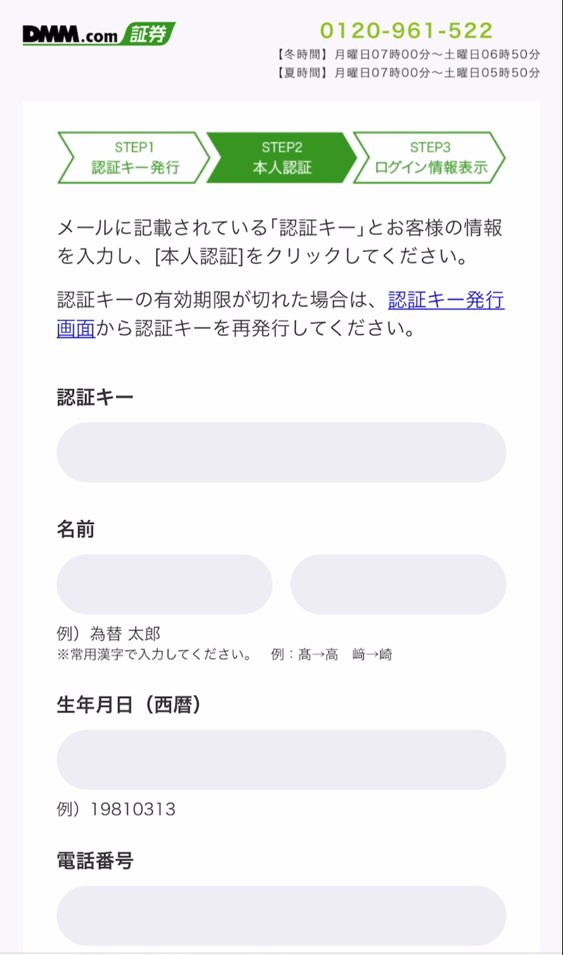
入力が完了すれば「本人認証」をタップします。
「ログインID」「初期パスワード」が発行されます。
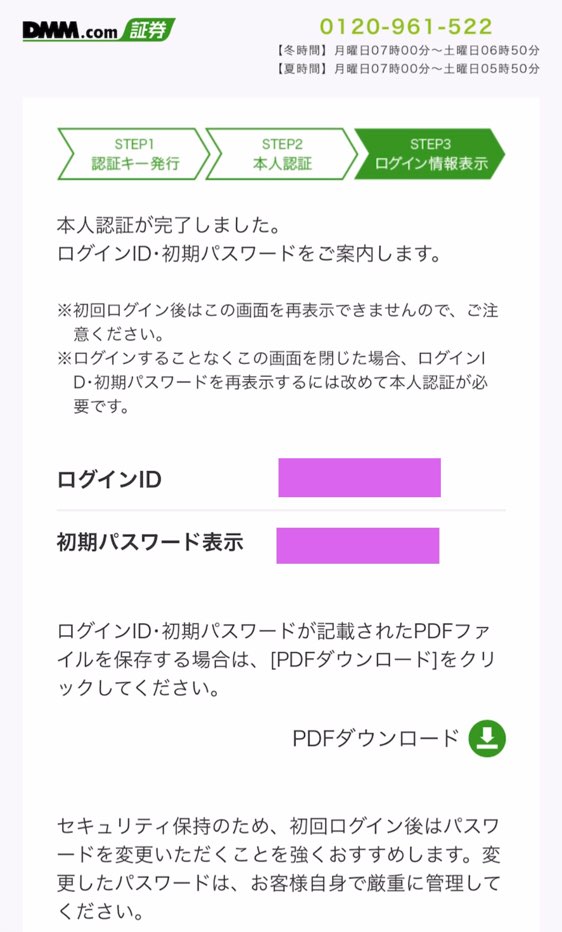
こちらで口座開設後の本人認証が完了しました。あともう一息です!
初回ログイン方法
つづいて、初回ログイン方法についてです。
まずは、下記からDMM FXのアプリをダウンロードしていきましょう。
「入手」をタップします。
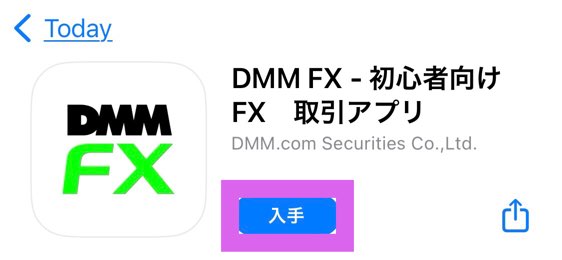
インストールが完了したらアプリを開いていきましょう!
先ほど本人認証で発行された「ログインID」「初期パスワード」を入力→「ログイン」をタップします。
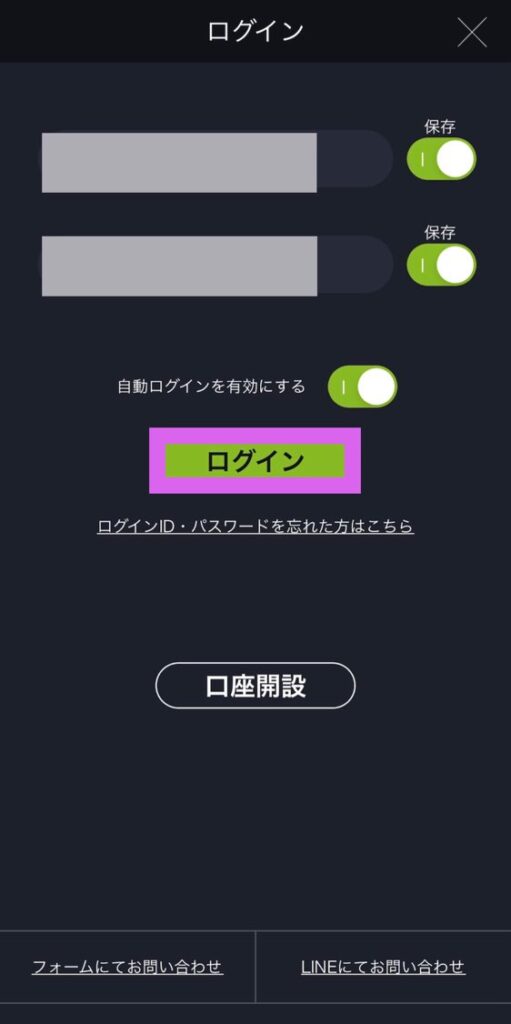
利用規約を確認し「同意します」をタップします。
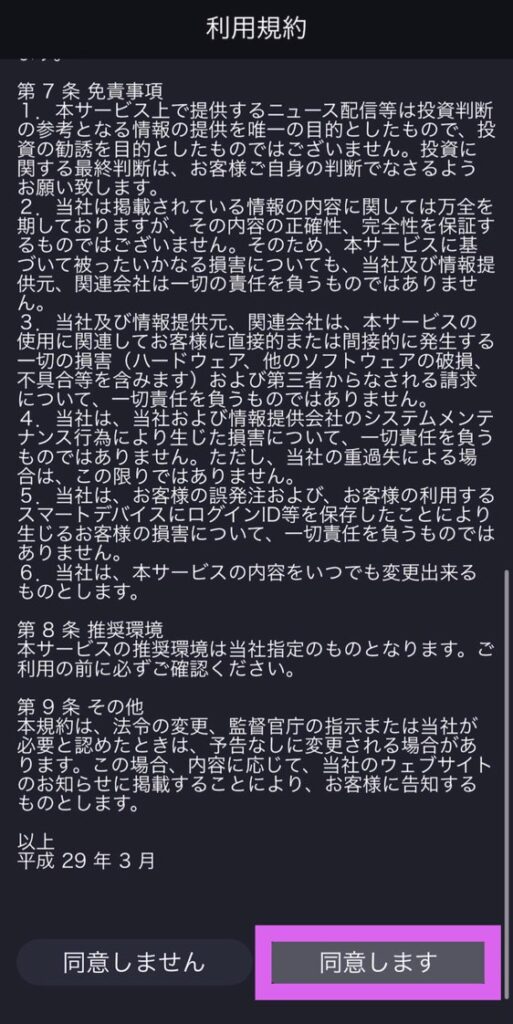
つづいて、電子交付に関する承諾等を確認し「承諾します」をタップしていきます。
下へスクロールし全てにチェックが終われば「承認します」をタップしましょう。
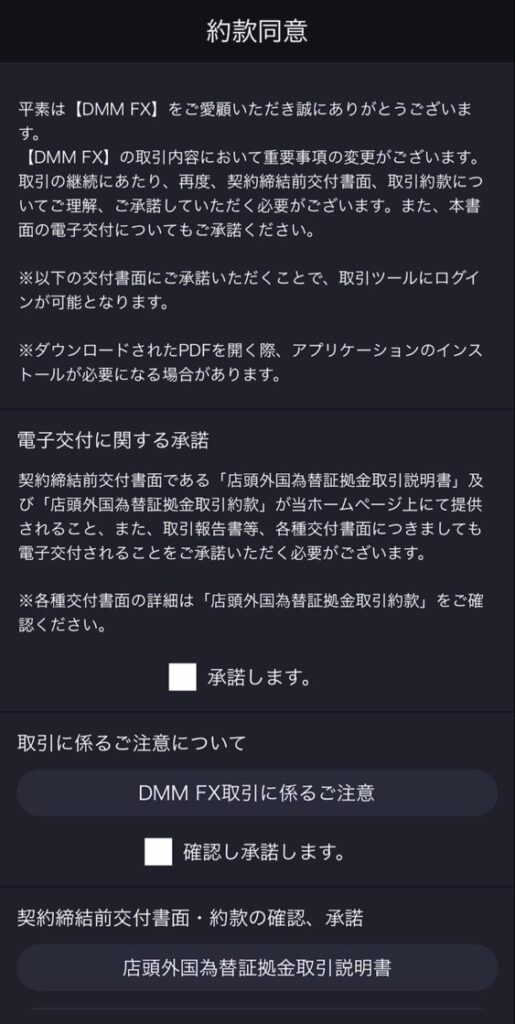
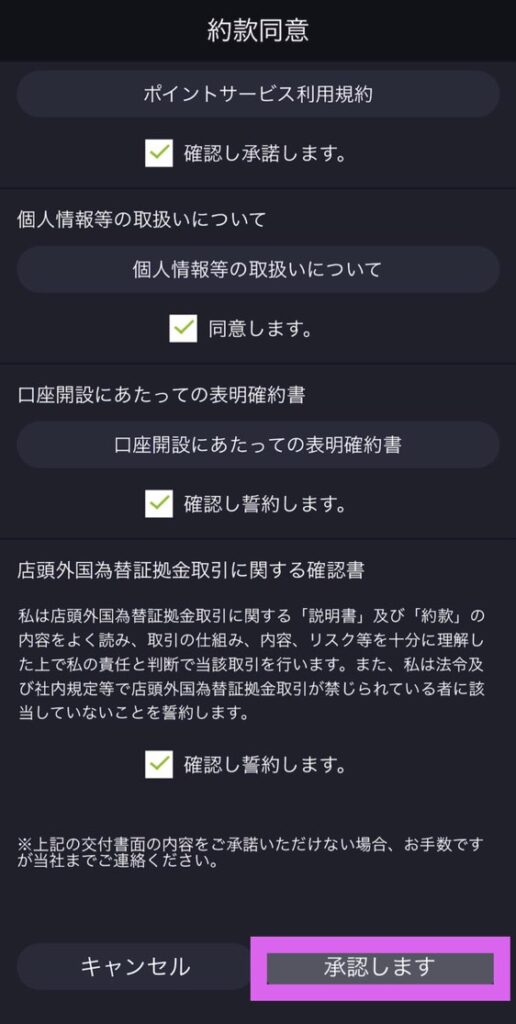
アプリのログイン画面が表示されればOKです。
お疲れさまでした!初回ログインが完了しました。
DMM FX取引するまでの手順
DMM FXで取引するまでの手順は以下のとおりです。
DMM FXではアプリからでも、日本円を入金→取引までが完結します!
やり方を見ていきましょう。
日本円を入金
口座開設後まずは日本円を入金していきましょう。
スマホアプリからDMM FXへログインし「入出金」をタップします。
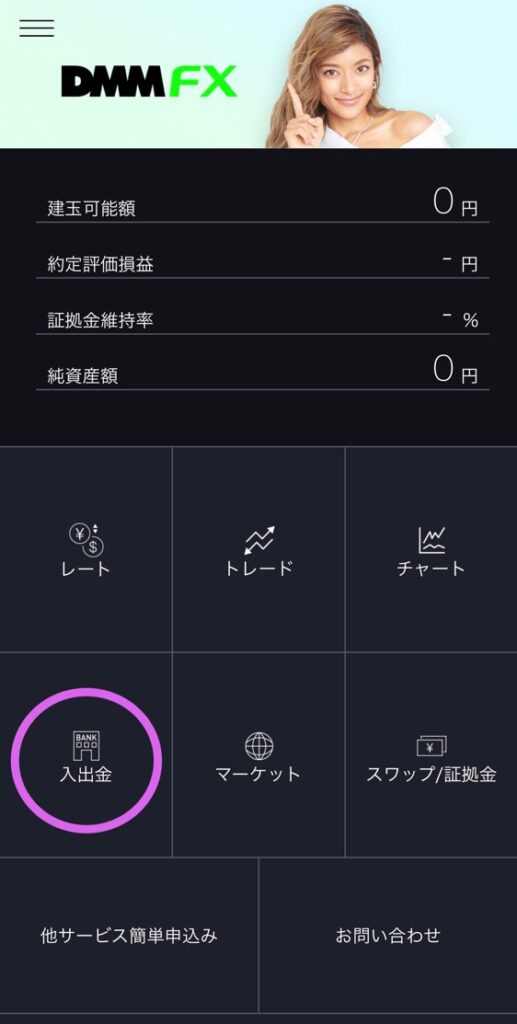
入金方法は「クイック入金」と「振込入金」の2通りありますが、本記事ではクイック入金のやり方をご紹介しますね。
「金融機関名を絞り込み」に金融機関名を入力するか、「金融機関名選択」していきます。
つづいて「入金金額」を入力→「確認」をタップ。
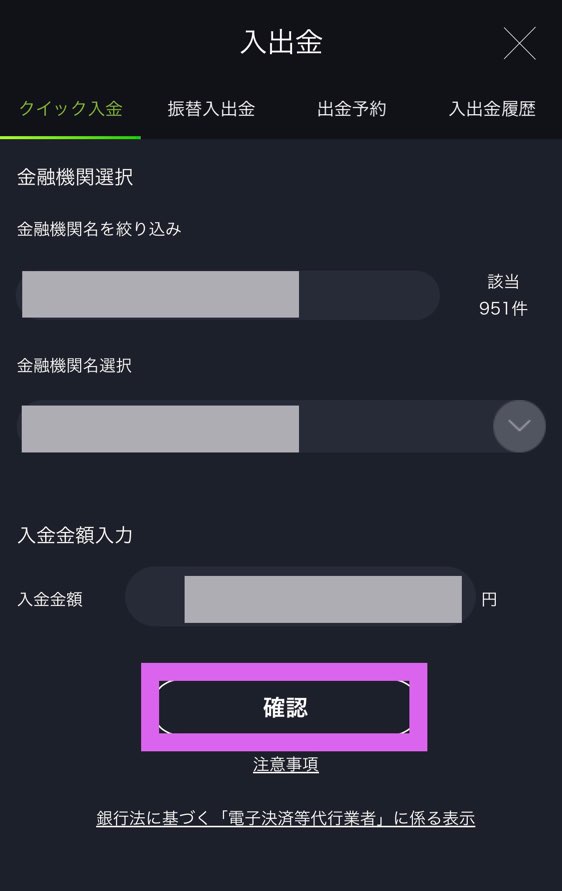
入力内容を確認し間違いがなければ「実行」をタップします。
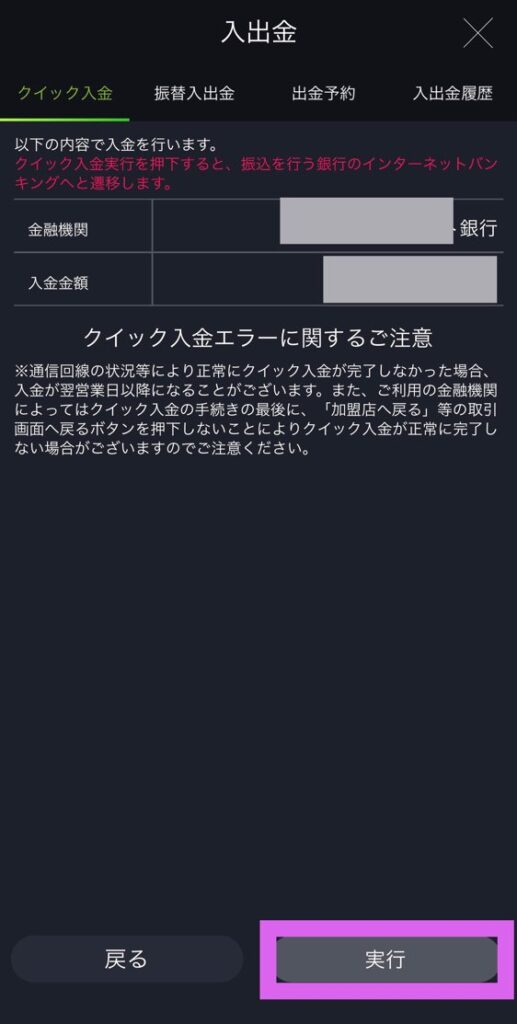
選択した金融機関のサイトに移動しますので、そのまま手続きしていきましょう。
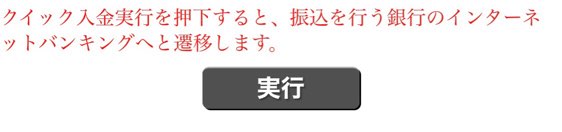
入金が完了すると登録したアドレス宛てに「ご入金完了のお知らせ」メールが届きます。
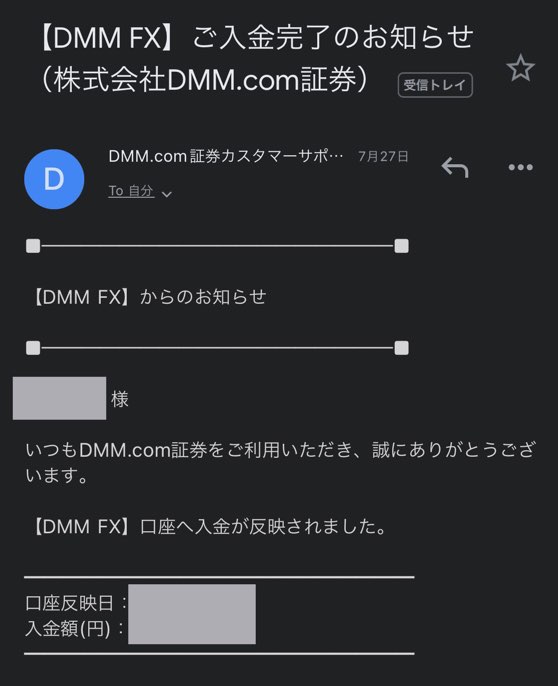
わたしは数分ほどで入金が完了しました!
| 入金方法 | 特徴 |
|---|---|
| クイック入金 | インターネットバイキングで即時に入金反映し手数料が無料 |
| 振込入金 | 銀行窓口、ATM、インターネットなどから振込で原則30分~1時間ほどで反映 |

スマホやPCだけで完結するクイック入金が手軽にできておすすめです!
取引(トレード)してみる
日本円の入金が完了したら、実際に取引(トレード)してみましょう!
本記事では「新規 即時注文」のやり方をご紹介しています。
DMM FXアプリにログインし「トレード」をタップ。
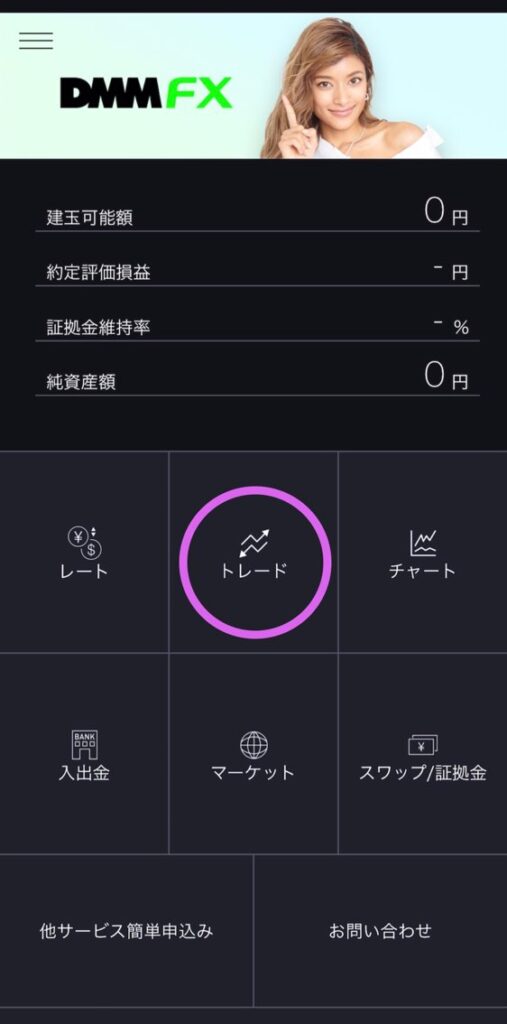
「USD/JPY」をタップ→取引したい通貨ペアを選択します。
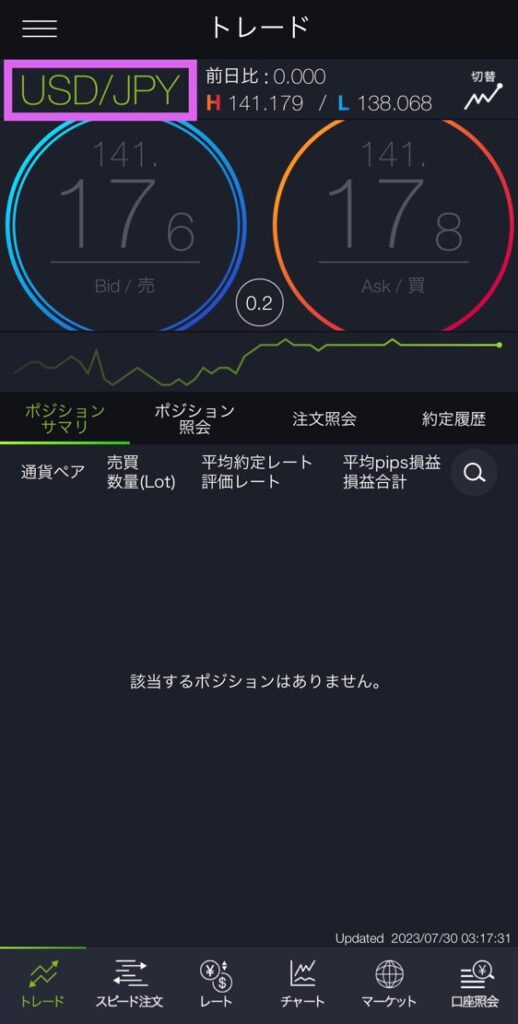
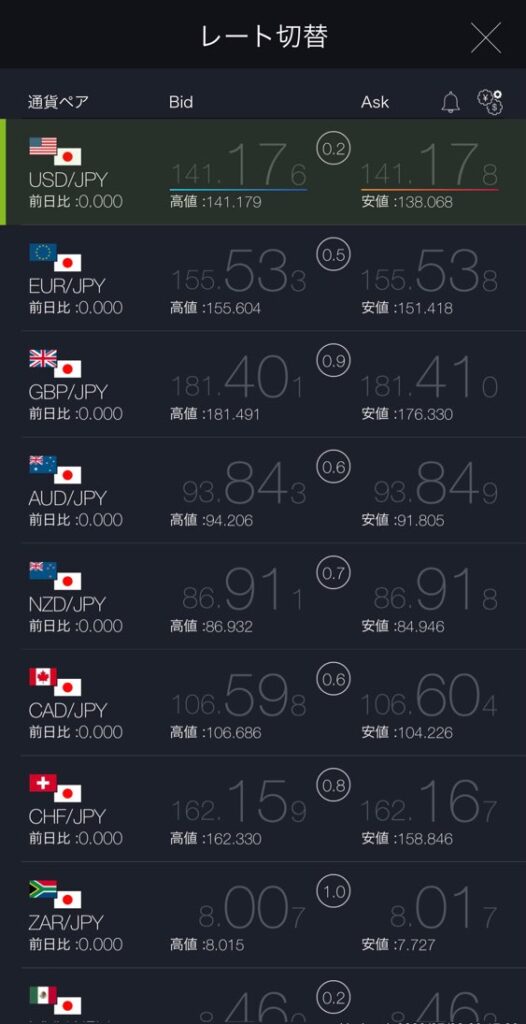

わたしは「USD/JPY」ドル円でトレードデビューしました!
トレード画面に戻り「Bid/売」・「Ask/買」または「新規注文」をタップします。
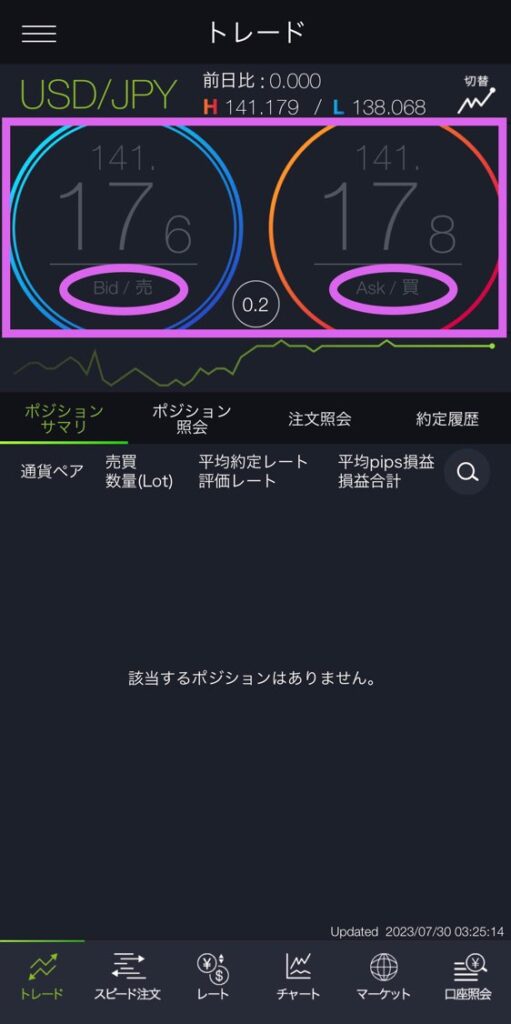
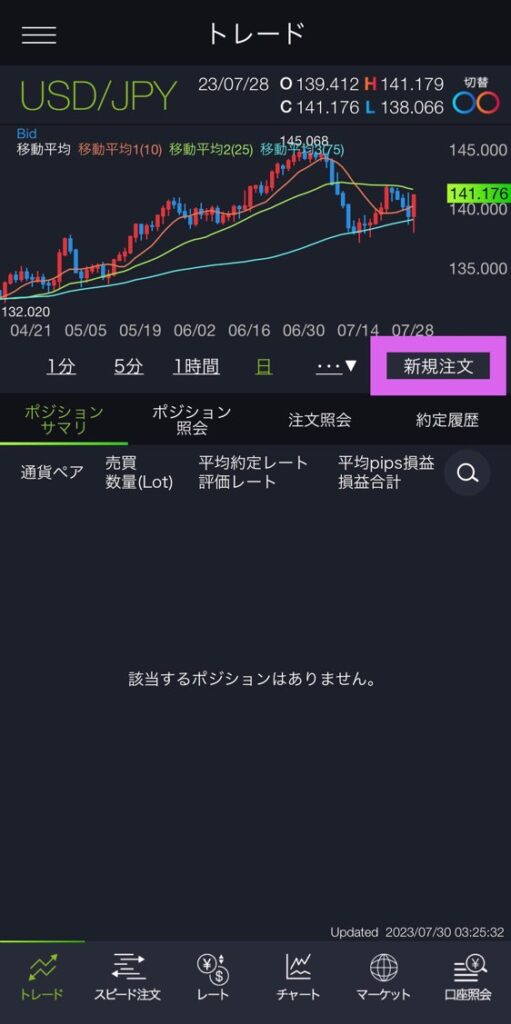
上記の画面は「切替」をタップすると変わりますよ。見やすい方で始めてみてくださいね。
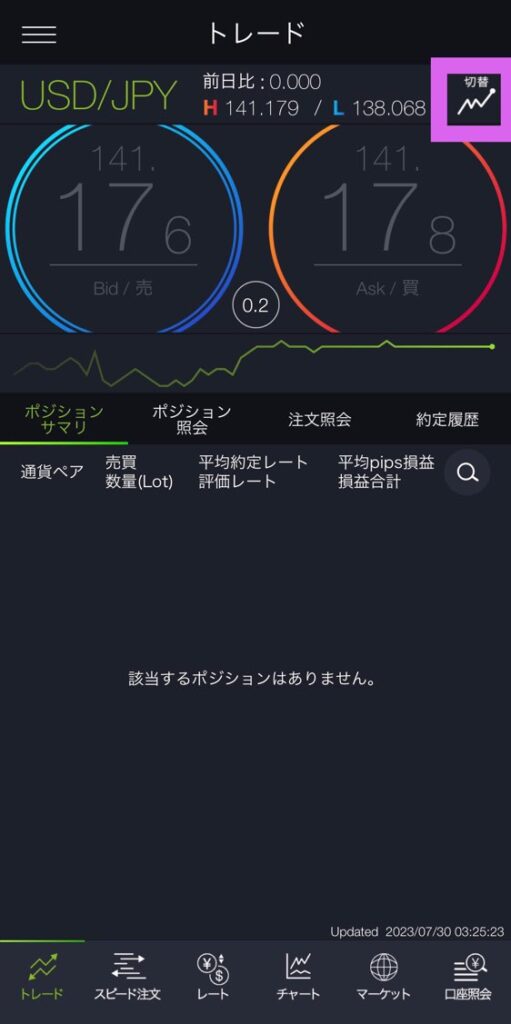
「Bid/売」・「Ask/買」または「新規注文」のどちらかをタップすると、「新規 即時注文」画面が表示されます。
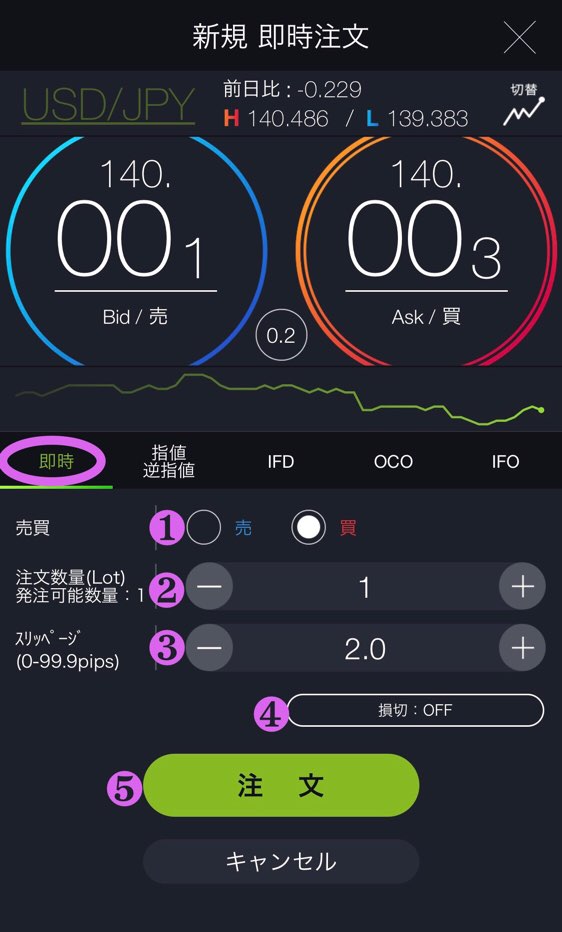
注文が決まると「ポジションサマリ」に表示されます。
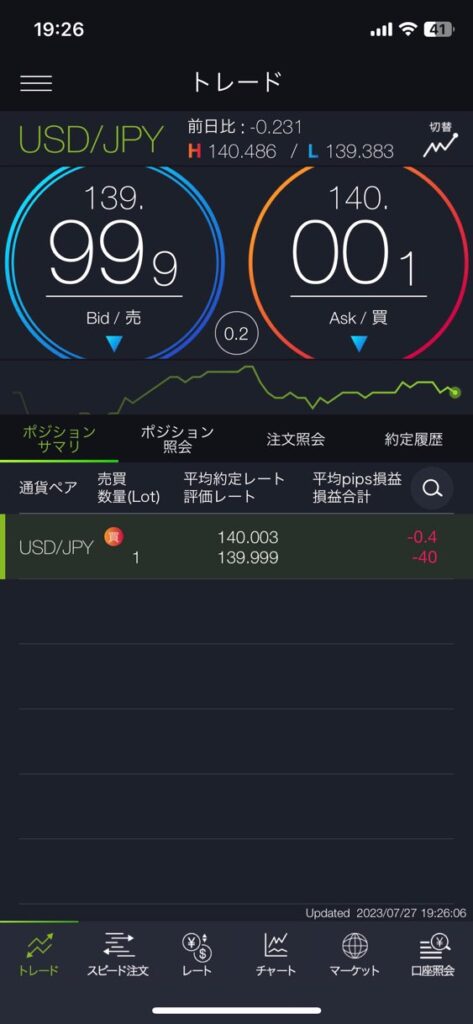
注文が成功すると登録しているアドレス宛てに「注文約定のお知らせ」のメールが届きますよ。
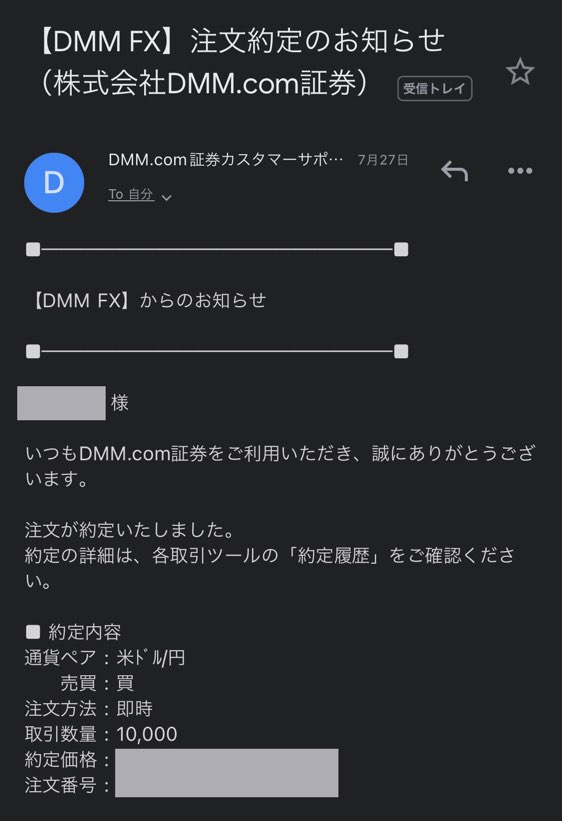
先ほど注文したものを決済する場合、ポジションサマリに表示されているものを「左にスクロール」→「一括決済」をタップし完了です。
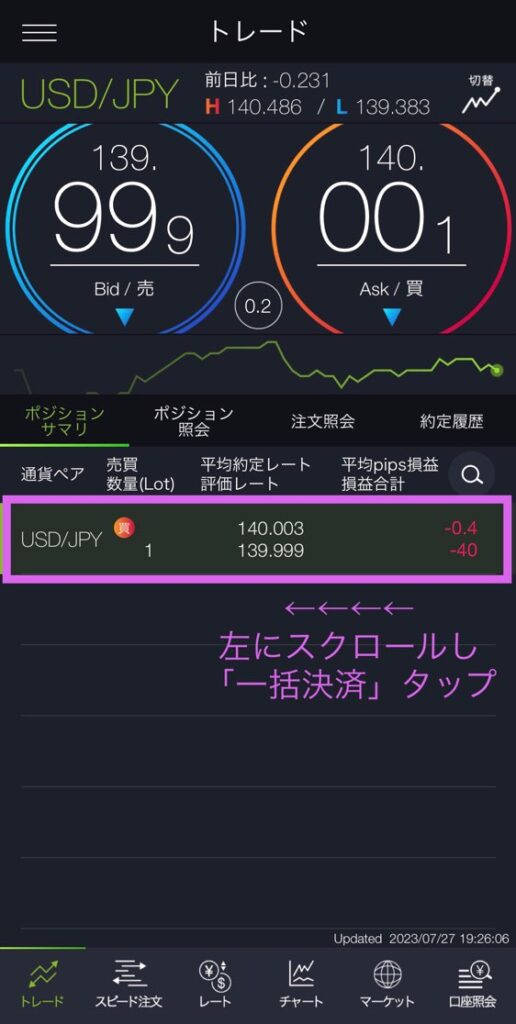
注文時と同じように、決済ができていれば登録しているアドレス宛てに「注文約定のお知らせ」とメールが届きます。
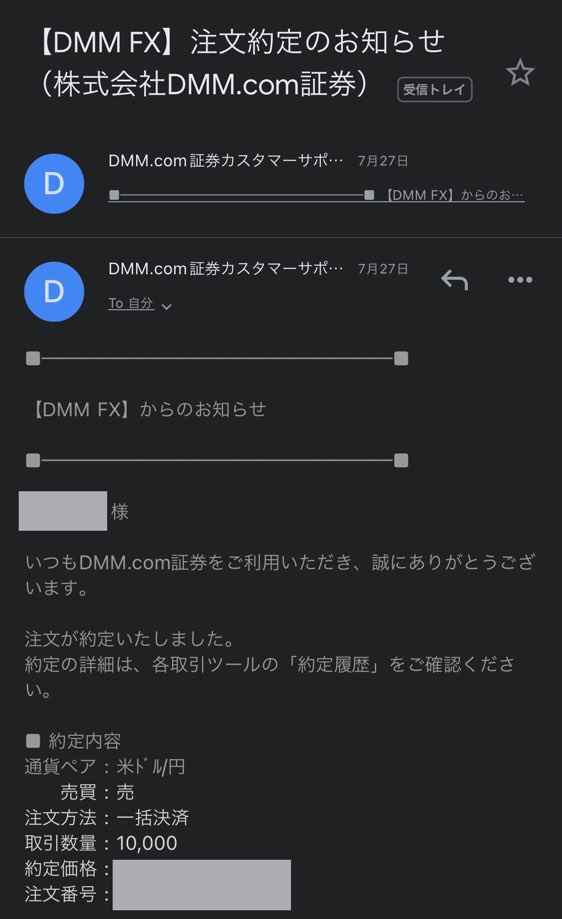
FXの取引(トレード)は完了です!
まとめ

本記事では、DMM FXの口座開設方法と入金、取引について解説してきました。
口座開設は完全無料で、申込みまでは最短5分ほどでできます。
DMM FXは、以下の手数料がすべて0円なのでコスパも良いですね。
- 出金手数料
- 口座維持手数料
- クイック入金手数料
- ロスカット手数料
- 口座開設手数料
FXを始めるならDMM FXなどの口座開設が必要です。
\ スマホで最短5分で申込み /
DMM FX



